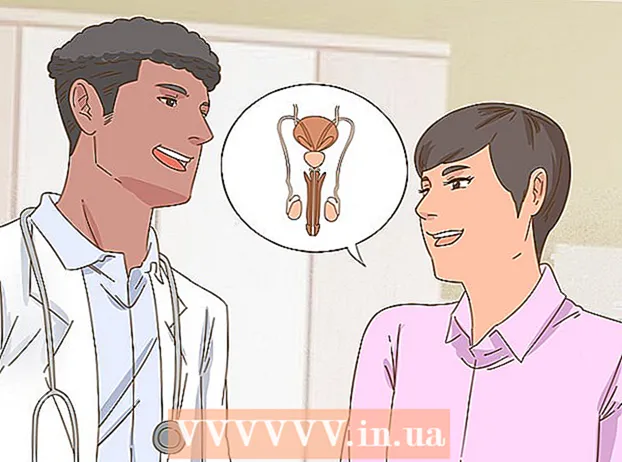Kirjoittaja:
Ellen Moore
Luomispäivä:
16 Tammikuu 2021
Päivityspäivä:
2 Heinäkuu 2024

Sisältö
- Askeleet
- Tapa 1 /2: Menetelmä 1: Kindle Firein liittäminen Windows -tietokoneeseen
- Tapa 2/2: Menetelmä kaksi: Kindle Firein liittäminen Mac OS X: ään
- Varoitukset
- Mitä tarvitset
Kindle Fire voidaan kytkeä tietokoneeseen ladatakseen ja vaihtaakseen tietoja laitteiden välillä, kuten siirtämällä e-kirjoja, videoita, valokuvia ja muita mediatiedostoja. Seuraa tämän artikkelin ohjeita oppiaksesi liittämään Kindle Fire tietokoneeseen.
Askeleet
Tapa 1 /2: Menetelmä 1: Kindle Firein liittäminen Windows -tietokoneeseen
 1 Liitä Kindle Fire tietokoneeseen mikro-USB-kaapelilla. Micro-USB-kaapelit myydään erikseen, eivätkä ole Kindle Firen mukana.
1 Liitä Kindle Fire tietokoneeseen mikro-USB-kaapelilla. Micro-USB-kaapelit myydään erikseen, eivätkä ole Kindle Firen mukana.  2 Avaa Kindle Fire -laitteesi pyyhkäisemällä sormeasi näytön nuolta pitkin oikealta vasemmalle.
2 Avaa Kindle Fire -laitteesi pyyhkäisemällä sormeasi näytön nuolta pitkin oikealta vasemmalle. 3 Odota, että Windows -tietokoneesi tunnistaa Kindle Firein. Näkyviin tulee ikkuna, joka sisältää tietoja Kindle -laitteen hallinnasta.
3 Odota, että Windows -tietokoneesi tunnistaa Kindle Firein. Näkyviin tulee ikkuna, joka sisältää tietoja Kindle -laitteen hallinnasta.  4 Napsauta "Avaa kansio nähdäksesi tiedostot.” Uusi Windows Explorer -kansio avautuu näyttämään Kindle Fire -laitteesi tiedot.
4 Napsauta "Avaa kansio nähdäksesi tiedostot.” Uusi Windows Explorer -kansio avautuu näyttämään Kindle Fire -laitteesi tiedot.  5 Ota ja siirrä tiedostot minne haluat. Tämä tehdään Windowsin Resurssienhallinnalla.
5 Ota ja siirrä tiedostot minne haluat. Tämä tehdään Windowsin Resurssienhallinnalla.  6 Napsauta painiketta Katkaise yhteys Kindle -näytön alareunassa, kun olet siirtänyt tiedostot Kindle Fire -laitteeseesi.
6 Napsauta painiketta Katkaise yhteys Kindle -näytön alareunassa, kun olet siirtänyt tiedostot Kindle Fire -laitteeseesi. 7 Irrota micro-USB-kaapeli Kindle Fire -laitteestasi. Kun olet poistunut USB -tilasta, näet Kindle Fire -kotisivun ja se on käyttövalmis.
7 Irrota micro-USB-kaapeli Kindle Fire -laitteestasi. Kun olet poistunut USB -tilasta, näet Kindle Fire -kotisivun ja se on käyttövalmis.
Tapa 2/2: Menetelmä kaksi: Kindle Firein liittäminen Mac OS X: ään
 1 Liitä Kindle Fire Mac-tietokoneeseesi mikro-USB-kaapelilla. Mikro-USB-kaapeli on laite, joka on ostettava erikseen, eikä se ole Kindle Fire -laitteen mukana.
1 Liitä Kindle Fire Mac-tietokoneeseesi mikro-USB-kaapelilla. Mikro-USB-kaapeli on laite, joka on ostettava erikseen, eikä se ole Kindle Fire -laitteen mukana.  2 Pyyhkäise Kindle Fire -näytön nuolta oikealta vasemmalle. Laite avautuu.
2 Pyyhkäise Kindle Fire -näytön nuolta oikealta vasemmalle. Laite avautuu. - 3 Odota, että Mac tunnistaa Kindle Firen ulkoiseksi laitteeksi. Mac -työpöydälle ilmestyy kuvake "Kindle".
- 4Napsauta “Kindle” -kuvaketta näyttääksesi sen kansiot ja tiedostot Finderissa.
- 5Siirrä tiedostoja haluamallasi tavalla Finderin avulla.
- 6Sulje Finder, kun olet siirtänyt tiedostot.
- 7Pidä Macin näppäimistön ”Control” -painiketta painettuna ja napsauta sitten työpöydän Kindle -kuvaketta.
- 8Napsauta ”Poista” näkyvissä olevasta kelluvasta asetusvalikosta.
 9 Irrota Kindle Fire mikro-USB-kaapelista. Kindle Fire on käyttövalmis, kun kotisivu näytetään.
9 Irrota Kindle Fire mikro-USB-kaapelista. Kindle Fire on käyttövalmis, kun kotisivu näytetään.
Varoitukset
- Sinulla ei ole pääsyä Kindle Firen itse tietoihin, kun se on kytketty tietokoneeseen mikro-USB-kaapelin kautta. Jos haluat käyttää laitteesi tietoja, sinun on irrotettava Kindle Fire tietokoneesta.
Mitä tarvitset
- Micro-usb-kaapeli
- Kindle Fire -laite
- Tietokone